Tabla de Contenido
![]() Sobre el autor
Sobre el autor
![]() Artículos Relacionados
Artículos Relacionados
-
-
-
-
PlayerUnknown's Battlegrounds (PUBG) en steam, un juego de disparos STG, ha ganado popularidad entre nosotros, las generaciones jóvenes. Cuando juegas a este juego, los emocionantes tiroteos siempre te hierven la sangre. Sin embargo, para mucha gente, no importa si eres un jugador normal que quiere grabar sus momentos divertidos y compartirlos con sus amigos o un presentador famoso que necesita recopilar material de vídeo o compartir sus momentos destacados con sus fans, una grabadora de partidas útil es imprescindible para ayudar a grabar la jugabilidad de PUBG para móvil.

Por eso, este post te presentará algunos programas para grabar la pantalla de PUBG; además, también podrás aprender a grabar PUBG móvil en PC, Android y iPhone.
Cómo grabar el juego de PUBG Mobile en el PC con EaseUS RecExperts
EaseUS RecExperts es un potente grabador de PUBG para PC. Soporta la grabación de varios y populares modos de juego, es pan comido grabar PUBG. Con su ayuda, puedes elegir capturar el juego de PUBG con chat de voz o audio interno. Y al mismo tiempo te ofrece la opción de añadir una superposición de cámara web a tus grabaciones.
Además, admite la grabación de vídeos en alta calidad, como 1080P y 4K, y puedes exportar las grabaciones en los formatos que desees. El exclusivo recortador de vídeo/audio incorporado es también una de sus características clave, y puedes utilizarlo para editar las grabaciones de PUBG sin instalar ningún otro software.
EaseUS RecExperts
- Graba partidas con cara
- Compatible con Windows 11/10/8.1/8/7
- Graba audio y vídeoen streaming
- Accede a la grabación de partidas de forma más rápida y sencilla
- Gratis y fácil de usar para principiantes
Descargar gratis Grabador de pantalla de EaseUS
Descargar gratisGrabador de pantalla de EaseUS
Trustpilot Valoración 4,7
Pasos para grabar partidas de PUBG mobile en un PC con Windows 10:
Paso 1. Inicia el juego que quieras grabar e inicia EaseUS grabador de juegos. A continuación, selecciona el modo Juego.

Paso 2. Haz clic en el icono de la tuerca para abrir la ventana de Configuración y, a continuación, haz clic en "Vídeo" para ajustar la velocidad de fotogramas (de 1 a 144), la calidad de vídeo, el formato, etc.
Además, puedes hacer clic en el botón "Juego" para cambiar algunas opciones de superposición del juego. Una vez hecho esto, haz clic en "Aceptar".

Paso 3. Vuelve a la interfaz del modo Juego y haz clic en "Seleccionar Juego" para elegir la partida que quieres capturar. A continuación, haz clic en GRABAR para iniciar la grabación del juego.

Paso 4. Verás una pequeña barra que muestra la hora de la grabación. Si es necesario, puedes hacer capturas de pantalla durante la grabación, o establecer la hora concreta para detener la grabación haciendo clic en el icono "Reloj" de la barra de herramientas.

Paso 5. Una vez hecho esto, puedes ver y editar las secuencias grabadas con el editor de vídeo incorporado. En el vídeo grabado, puedes recortar las grabaciones como quieras.

Cómo grabar PUBG Mobile con la barra de juegos de Xbox en Windows 10
Recomendamos una herramienta integrada en Windows llamada Xbox Game Bar para aquellos a los que no les gusta descargar aplicaciones en su ordenador. Este grabador de pantalla para PUBG móvil te permite capturar el juego de PUBG sin instalar ninguna aplicación de terceros.
Cómo grabar PUBG móvil en PC:
Paso 1. Escribe Xbox en el cuadro de búsqueda de tu ordenador con Windows 10 y haz doble clic en el resultado de la búsqueda para abrirlo.
Paso 2. Pulsa el teclado Windows + G para abrir la Barra de Juegos. Aparecerá una ventana preguntándote si quieres abrir la Barra de Juego. Marca "Sí, esto es un juego" en la parte inferior, y entonces se evocará la barra de juegos.
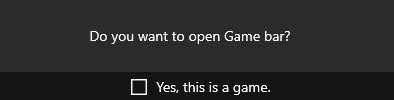
Paso 3. Si estás listo para empezar a grabar tu partida de PUBG, haz clic en el botón rojo "Iniciar grabación" o pulsa Windows + Alt + R. Puedes marcar "Grabar micrófono" para grabar la voz de tu micrófono cuando grabes la partida de PUBG.
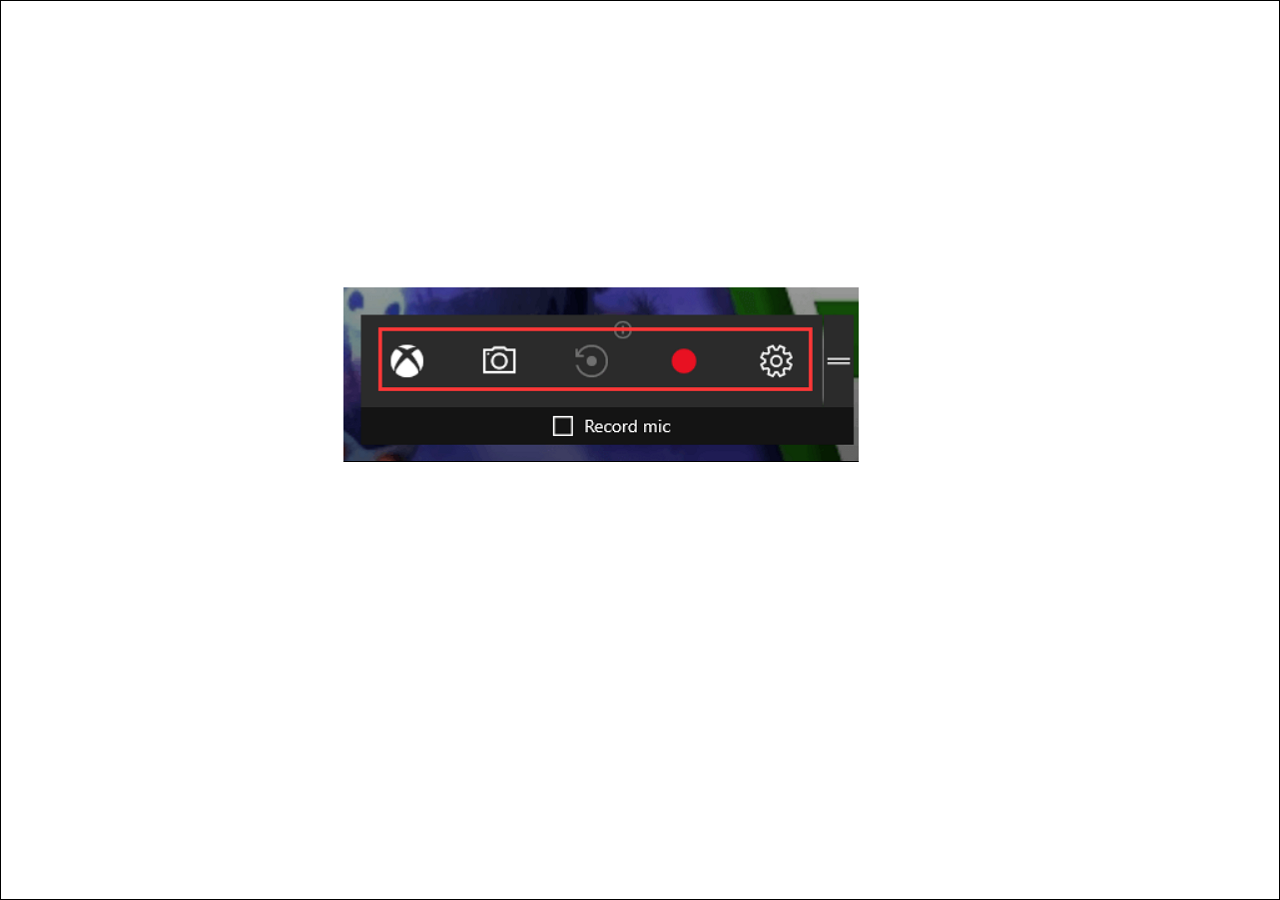
Paso 4. Cuando decidas terminar la grabación, puedes pulsar Windows + G para que aparezca de nuevo la Barra de Juego y hacer clic en el botón rojo de parada para detenerla. Puedes encontrar los archivos grabados dentro de la Xbox navegando hasta "Inicio > Game DVR".
Cómo grabar PUBG Mobile sin lag en Android y iPhone
Además de grabar PUBG en el PC, también puedes capturar PUBG en dispositivos móviles como iPhone y Android. Si tu iPhone o teléfono Android tiene una función de grabación de pantalla incorporada, puedes hacer la tarea directamente. Si no, necesitas una excelente aplicación de grabación de pantalla de juegos llamada AZ Screen Recorder. Ahora vamos a mostrarte cómo capturar PUBG con audio utilizando este grabador de pantalla PUBG.

Paso 1. Descarga e inicia AZ Screen Recorder en tu teléfono, luego toca el icono del engranaje para ajustar las opciones de grabación.
Paso 2. Abre PUBG Mobile y toca el icono del obturador de la cámara para grabar la parte que necesites. A continuación, puedes seguir jugando al juego en tu teléfono.
Paso 3. Una vez hecho esto, puedes bajar la sombra de notificación y seleccionar el botón "Detener" para finalizar la grabación.
Conclusión
En resumen, he recomendado los 3 mejores grabadores de pantalla de PUBG para ayudarte a grabar el juego de PUBG para móvil. Y recomiendo encarecidamente el software EaseUS RecExperts como tu mejor opción ya que goza de la mayoría de las características que un buen software de juego debe tener.
Descargar gratis Grabador de pantalla de EaseUS
Descargar gratisGrabador de pantalla de EaseUS
Trustpilot Valoración 4,7
Preguntas frecuentes sobre la grabación de partidas de PUBG Mobile
Desde la popularidad de este juego - PUBG, a muchas personas les gustaría grabar su juego cuando juegan PUBG. Y también, se producen algunos problemas al grabar. Aquí, recojo varios problemas comunes y doy respuestas, respectivamente.
1. ¿Cómo grabar partidas de LOL (Liga de Legiones) en mi PC?
Supongamos que quieres grabar el juego LOL en tus ordenadores Windows mientras juegas. El software EaseUS RecExperts puede ayudarte a solucionarlo. Puedes acceder a información detallada sobre este tema haciendo clic en los hipervínculos anteriores.
2. ¿Cómo grabar partidas de PUBG mobile en el iPhone?
Si juegas a PUBG mobile con tu iPhone, puedes utilizar la herramienta de grabación de pantalla integrada en iOS para ayudarte a grabar tu juego. Funciona para los sistemas iOS 11/12/13/14.
3. ¿Por qué se ralentiza mi grabadora de juego?
Normalmente, la grabación de pantalla se retrasa debido a un uso excesivo de la memoria RAM de tu ordenador. También puede deberse a una tarjeta gráfica deficiente.
PUBG es un juego de batallas multijugador online desarrollado y publicado por PUBG Corporation, una empresa surcoreana de videojuegos Bluehole. Ha atraído a más de 3 millones de usuarios en los últimos años.
4. ¿Qué es el juego PUBG?
Está diseñado con muchos modos de juego interesantes, en los que los paracaidistas matan a otros participantes del juego con armas, y el último equipo superviviente gana la competición. Los participantes tienen que buscar armas como fusiles para protegerse y eliminar a los demás. Este juego requiere del usuario una puntería precisa y un manejo flexible.
Sobre el autor
Luis es un entusiasta de la tecnología, cuyo objetivo es hacer que la vida tecnológica de los lectores sea fácil y agradable. Le encanta explorar nuevas tecnologías y escribir consejos técnicos.
Artículos Relacionados
-
6 formas de hacer capturas de pantalla de Microsoft Edge | Aplicaciones y complementos
![Luis]() Luis
2025/07/18
Luis
2025/07/18 -
Grabación en Steam | Cómo grabar la pantalla en Steam
![Luis]() Luis
2025/11/19
Luis
2025/11/19
-
Cómo grabar vídeo en PC con una cámara externa
![Luis]() Luis
2025/07/18
Luis
2025/07/18 -
9 Mejores Alternativas a TikTok: Top TT Like Apps en 2025
![Luis]() Luis
2025/07/18
Luis
2025/07/18